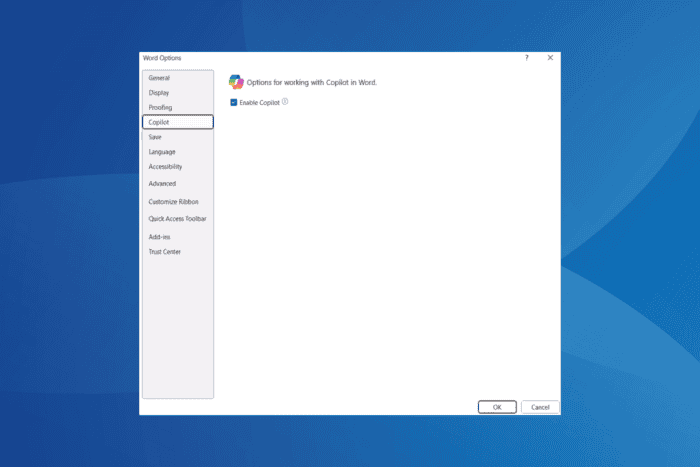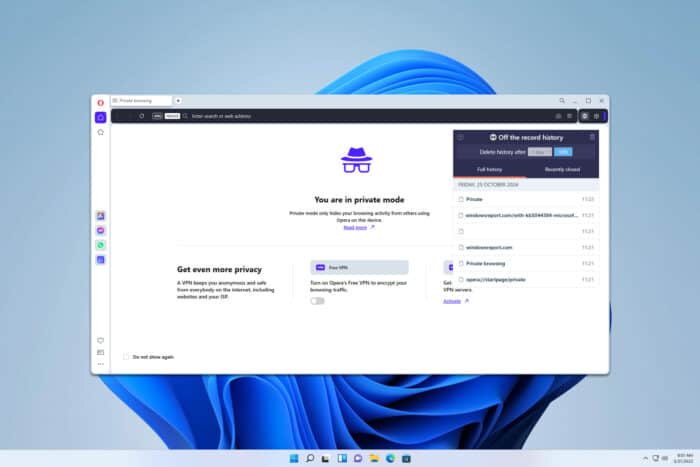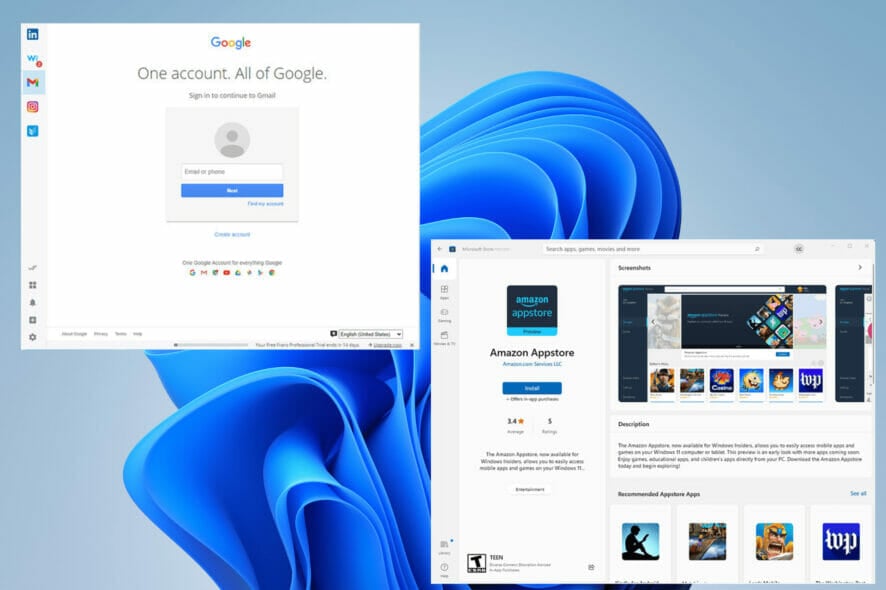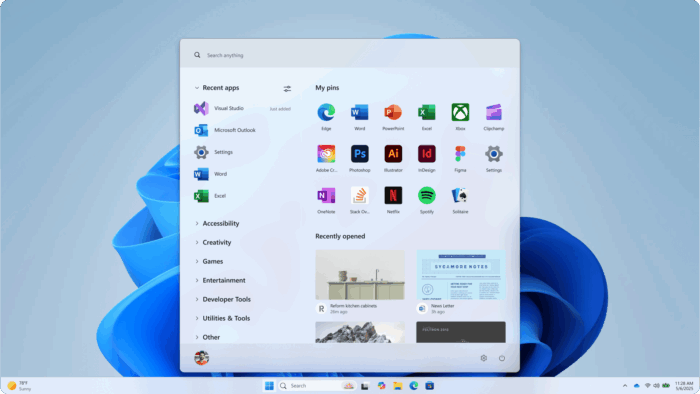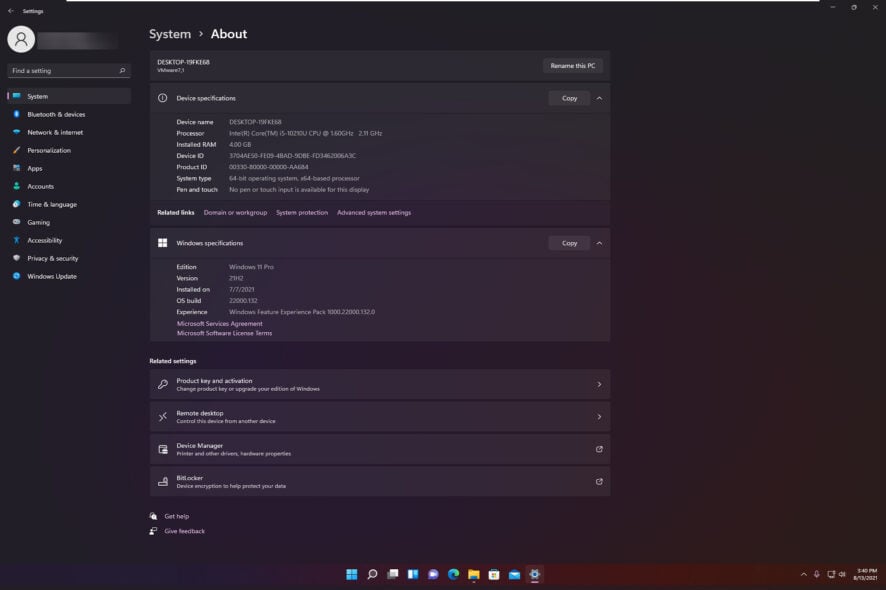winmmbase.dll Crashing : Comment réparer cette erreur sur Windows 11
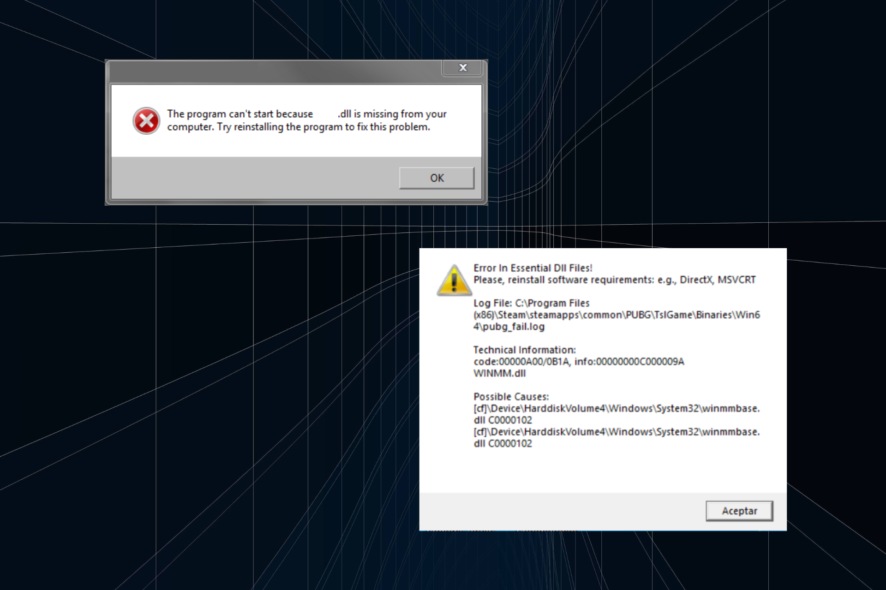
Les fichiers DLL ou bibliothèques de liaison dynamique sont essentiels à toute installation de Windows. Plusieurs applications partagent souvent ces fichiers simultanément, et un problème avec l’un d’eux peut provoquer le plantage du programme associé. Un tel DLL qui génère souvent une erreur est winmmbase.dll.
Dans certains cas, les utilisateurs ont découvert que winmmbase.dll était manquant ou ne pouvait pas être trouvé. Le message d’erreur de crash winmmbase.dll indique : C:/WINDOWS/SYSTEM32/ winmmbase.dll n’est pas conçu pour s’exécuter sur Windows ou contient une erreur.
Alors, qu’est-ce que winmmbase.dll ? Microsoft a développé ce fichier dans le cadre de la bibliothèque DLL de l’API d’extension multimédia de base pour prendre en charge le système d’exploitation et les logiciels qui y fonctionnent. Également disponible en tant que fichier 32 bits, il est considéré comme un DLL Win32.
Voici les raisons pour lesquelles vous rencontrez une erreur winmmbase.dll dans Windows 11 :
- Fichiers corrompus : Si les fichiers système sont corrompus, vous pouvez rencontrer des problèmes avec les DLL stockées.
- Malware ou virus : Souvent, une infection par un virus ou un malware peut rendre le DLL inutilisable.
- Secteurs défectueux : Des problèmes avec le disque de stockage peuvent également déclencher l’erreur où le DLL devient inaccessible.
Continuez à lire pour découvrir comment installer winmmbase.dll lorsqu’il est manquant !
Comment réparer le plantage de winmmbase.dll sur Windows 11 ?
Avant de passer aux solutions légèrement complexes, essayez d’abord celles-ci :
- Vérifiez les mises à jour de Windows disponibles et installez-les. Cela aide également avec l’erreur BCryptHash ne peut pas être localisé.
- Exécutez une analyse de malware à l’aide de la sécurité Windows intégrée ou d’un logiciel antivirus fiable.
- Les problèmes de registre peuvent également déclencher une erreur DLL. Donc, si vous avez récemment modifié quelque chose dans l’éditeur de registre, revenez dessus. Ou utilisez un nettoyeur de registre efficace pour supprimer les entrées conflictuelles.
Si aucune des solutions ne fonctionne, passez aux corrections suivantes.
1. Remplacer le DLL
Le winmmbase.dll, un composant crucial, est inclus dans l’installation Windows par défaut. La taille du fichier est de 170 Ko, et l’emplacement du fichier est : C:\WINDOWS\System32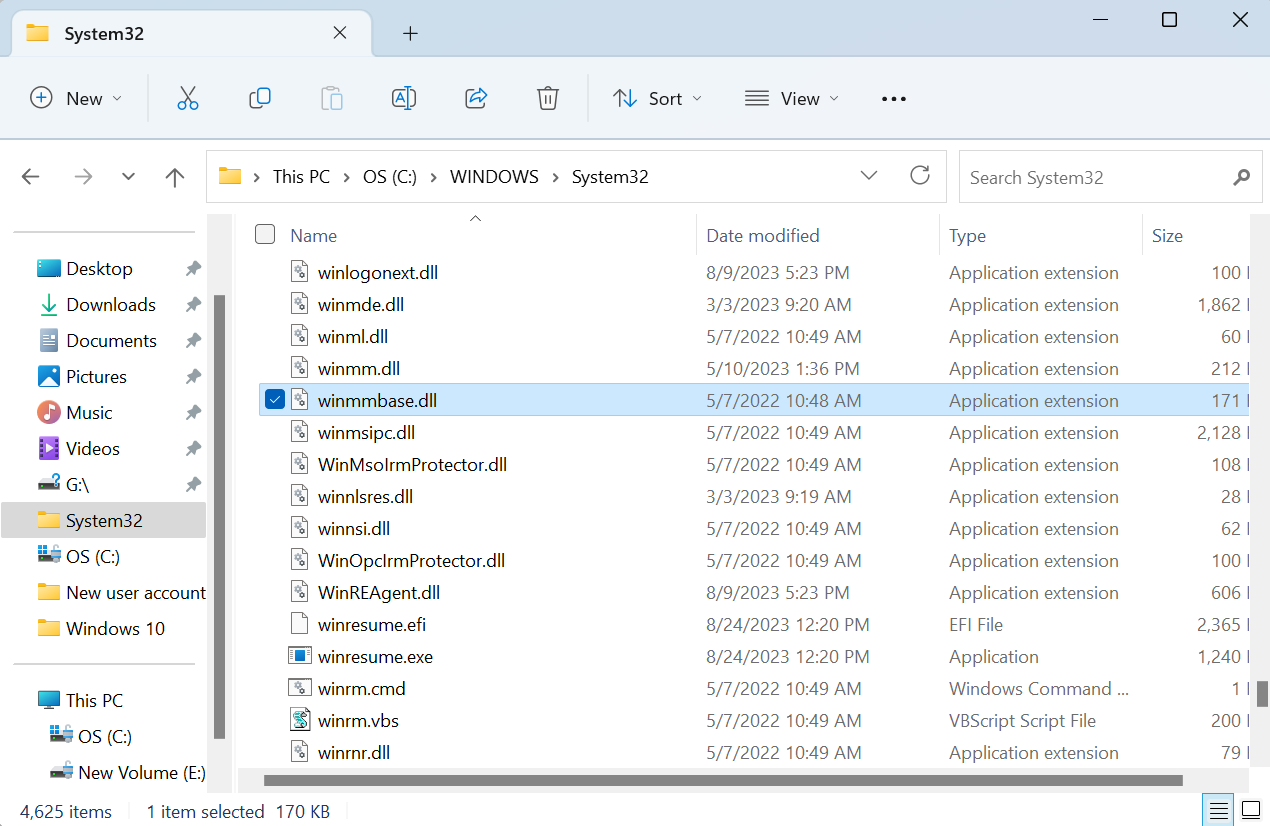 Dossier System32
Dossier System32
Ainsi, votre approche principale lorsque winmmbase.dll est corrompu ou introuvable devrait être de le remplacer.
Prenez le DLL d’un autre ordinateur fonctionnant avec la même architecture de Windows, que ce soit 32 bits ou 64 bits, copiez-le sur une clé USB, puis transférez-le dans le dossier System32 sur l’ordinateur affecté.
2. Réparer les fichiers système corrompus
- Appuyez sur Windows + R pour ouvrir Exécuter, tapez cmd, puis appuyez sur Ctrl + Maj + Entrée.
- Cliquez sur Oui dans l’invite UAC.
-
Collez les trois commandes DISM suivantes individuellement, puis appuyez sur Entrée après chacune :
DISM /Online /Cleanup-Image /CheckHealthDISM /Online /Cleanup-Image /ScanHealthDISM /Online /Cleanup-Image /RestoreHealth -
Maintenant, exécutez cette commande pour l’analyse SFC :
sfc /scannow - Une fois terminé, redémarrez l’ordinateur et vérifiez si l’erreur est résolue.
Dans le cas où l’analyse SFC renvoie, Impossible de reprojeter le fichier corrompu \??\C:\WINDOWS\SysWOW64\winmmbase.dll ; le fichier source dans le magasin est également corrompu, associez-le avec les commandes DISM ou effectuez une mise à niveau sur place comme expliqué dans la dernière solution.
Réparer des fichiers système corrompus peut être fait facilement en utilisant un outil de réparation spécialisé. Ces outils analyseront votre système et répareront tous les fichiers endommagés qu’ils rencontrent.
3. Mettre à jour manuellement les pilotes audio et Bluetooth
Certains utilisateurs ont découvert que leurs pilotes audio et Bluetooth dépendaient du fichier winmmbase.dll pour fonctionner. Et simplement remplacer le DLL par une nouvelle copie ne fonctionnait pas car des processus système l’utilisaient constamment, bien que ce ne soit pas toujours le cas.
Ici, la mise à jour des pilotes Bluetooth a fait la différence. En récupérant la version la plus récente, assurez-vous de vérifier le site du fabricant, de télécharger le programme d’installation, et d’installer le pilote manuellement.
Lorsqu’il s’agit de pilotes, il est toujours recommandé d’utiliser un logiciel spécialisé. De tels outils analyseront votre système et identifieront rapidement vos pilotes manquants ou obsolètes. Le meilleur logiciel de mise à jour de pilote téléchargera également et remplacera les pilotes pour vous.
4. Réinstaller l’application concernée
- Appuyez sur Windows + R pour ouvrir Exécuter, tapez appwiz.cpl dans le champ de texte, et appuyez sur Entrée.
- Sélectionnez l’application qui génère l’erreur et cliquez sur Désinstaller.
- Suivez les instructions à l’écran pour terminer le processus, puis redémarrez l’ordinateur.
- Maintenant, réinstallez l’application à partir d’une source officielle, soit le site web, soit le Microsoft Store.
Dans certains cas, l’erreur winmmbase.dll dans Windows apparaît en raison d’une application défectueuse et non d’un problème avec le système d’exploitation. La réinstallation de l’application devrait aider ici.
En savoir plus sur ce sujet
- Microsoft remplace JScript par JScript9Legacy pour une meilleure sécurité dans Windows 11
- La build 27898 de Windows 11 ajoute de petites icônes de barre des tâches, une récupération rapide, un partage plus intelligent
- La build 27898 de Windows 11 crée un bogue qui ramène le son de démarrage classique de Vista, encore une fois
- La build 22631.5696 de Windows 11 est déployée dans le canal Beta avec des corrections importantes
- La mise à jour du Patch Tuesday de Windows 11 corrige un journal d’erreurs de pare-feu ennuyeux
5. Effectuer une mise à niveau sur place
- Allez sur le site officiel de Microsoft, choisissez la langue et l’édition du produit, et téléchargez le Windows 11 ISO.
- Double-cliquez sur le fichier ISO, et cliquez sur Ouvrir dans l’invite.
- Exécutez le fichier setup.exe.
- Cliquez sur Oui dans la boîte de dialogue UAC.
- Cliquez sur Suivant pour continuer.
- Maintenant, cliquez sur Accepter pour accepter les conditions de licence de Microsoft.
- Enfin, vérifiez que le programme d’installation indique Conserver les fichiers personnels et les applications, puis cliquez sur Installer.
- Attendez que la mise à niveau de réparation de Windows 11 soit terminée.
Comme winmmbase.dll est un fichier du système d’exploitation Windows, une mise à niveau sur place aidera lorsque le DLL est manquant ou corrompu. Lorsqu’une mise à niveau de réparation est effectuée, tous les fichiers du système d’exploitation sont remplacés sans affecter les données stockées ou les applications installées. C’est essentiellement comme réinstaller Windows.
Le winmmbase.dll ne devrait idéalement pas provoquer d’erreurs, mais lorsqu’il le fait, les choses sont faciles à réparer ! Alors que certains optent pour des méthodes manuelles, nous recommandons d’utiliser un outil de réparation DLL dédié pour faire fonctionner les choses rapidement !
Pour toute question ou pour partager d’autres solutions avec nous, laissez un commentaire ci-dessous.